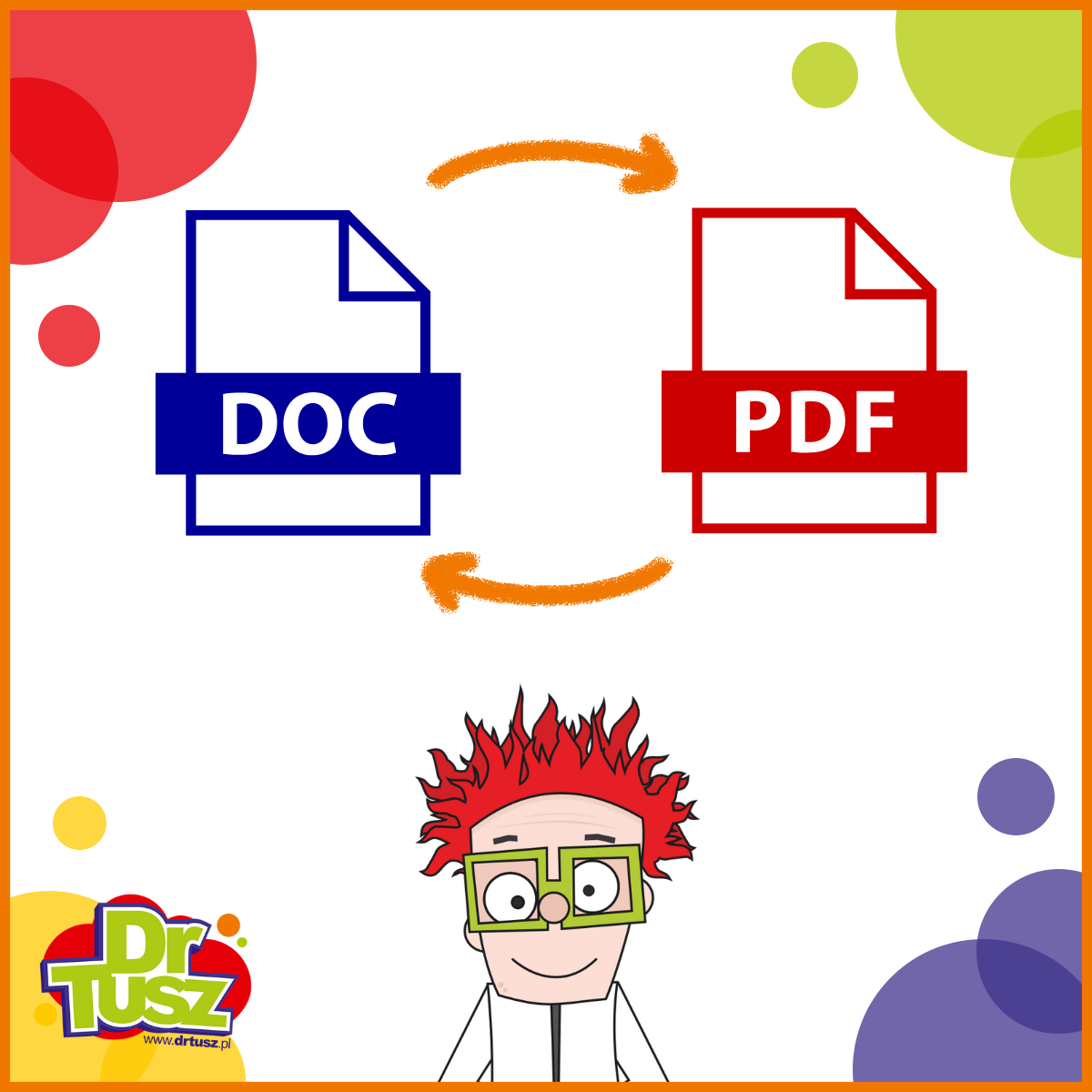Jak wydrukować z Worda?
Microsoft Word jest jednym z najczęściej używanych programów do edycji i tworzenia dokumentów. Jednak wiele osób zastanawia się, jak wydrukować coś z Worda, aby efekt końcowy spełniał ich oczekiwania. Poprawne drukowanie pozwala uniknąć problemów takich jak nieczytelne formatowanie, ucięte fragmenty tekstu czy zbędne zużycie papieru i tuszu. Warto więc wiedzieć, jakie ustawienia można dostosować przed wydrukiem, aby uzyskać najlepszą jakość i wydajność.

Przygotowanie dokumentu do druku
Przed wydrukiem warto sprawdzić układ strony, czyli orientację (pionowa lub pozioma), marginesy oraz rozmiar papieru, aby dokument mieścił się na arkuszu bez obcinania treści. Istotnym elementem jest również wybór odpowiedniej czcionki – więcej na ten temat przeczytasz w artykule „Jaką czcionkę do druku wybrać?”. Drukowanie dokumentu w Wordzie wymaga także korekty tekstu – usunięcia zbędnych pustych stron i poprawienia formatowania, tak aby treść była czytelna i estetyczna. Warto także dodać nagłówki, numerację stron oraz stopkę, zwłaszcza jeśli drukujemy dłuższy materiał, co ułatwi jego późniejsze przeglądanie.
Jak wydrukować z Worda – podstawowy proces
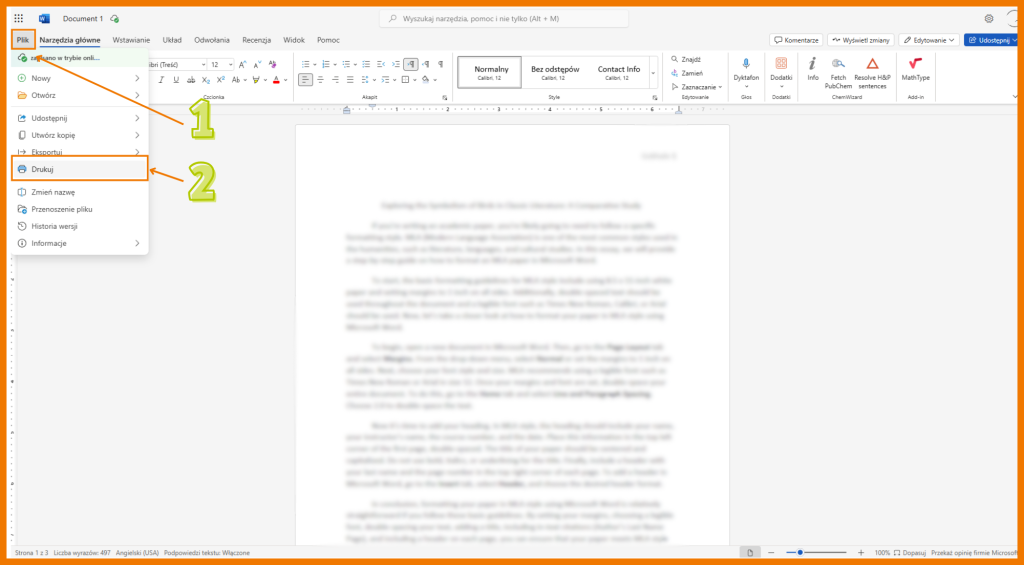
- Otwórz dokument, który chcesz wydrukować
- Kliknij „Plik” → „Drukuj”. W tym momencie wyświetli się okno z podglądem wydruku, upewnij się, że wszystko wygląda tak, jak powinno
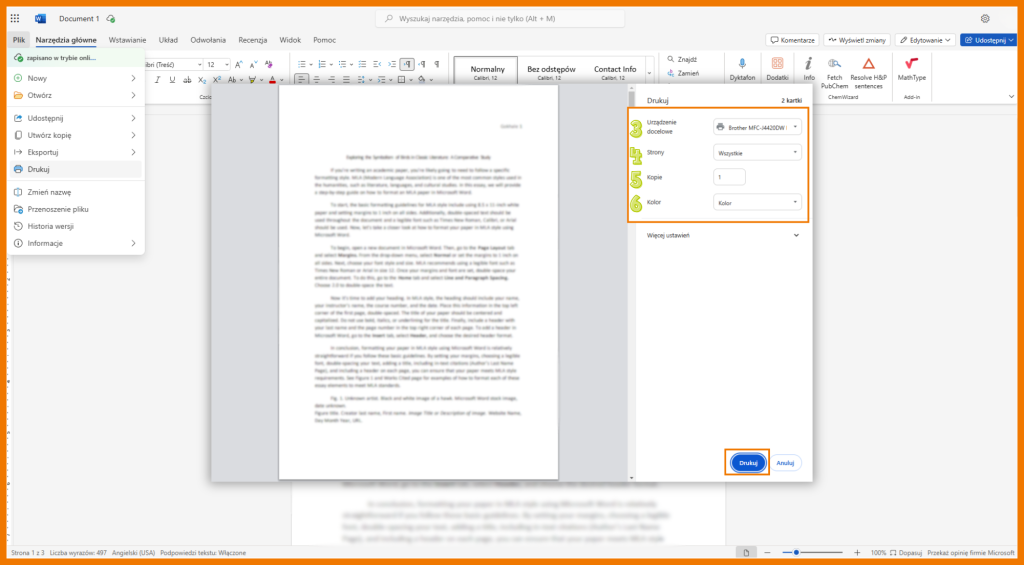
3. Wybierz odpowiednią drukarkę, zwłaszcza jeśli korzystasz z kilku urządzeń
4. Ustaw zakres stron do wydruku (np. tylko strony parzyste lub nieparzyste)
5. Określ liczbę kopii
6. Kliknij „Drukuj” i poczekaj, aż dokument zostanie wydrukowany.
Jak wydrukować z Worda – zaawansowane opcje drukowania
Drukowanie dokumentu w Wordzie możesz dostosować do indywidualnych potrzeb dzięki opcjom takim jak:
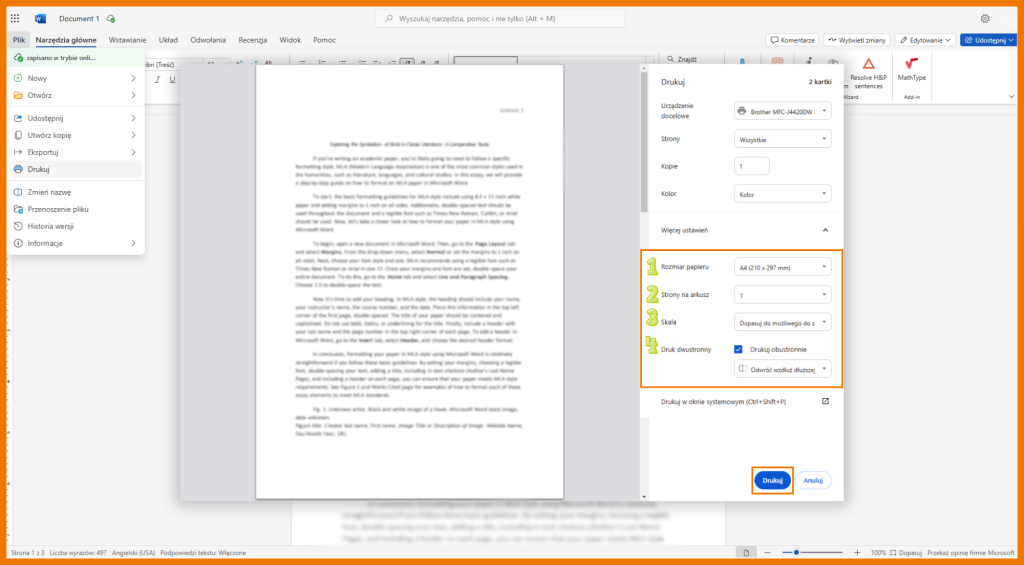
- Ustawienie rozmiaru papieru – Wybierz format papieru, na którym chcesz drukować (standardowy format A4 – 210 × 297 mm)
- Wybór liczby stron na arkusz – Użytkownicy często zastanawiają się, jak wydrukować z Worda dokument, aby zaoszczędzić papier i tusz. Istnieje możliwość drukowania kilku stron na jednym arkuszu, np. dwóch stron na kartce A4, co pozwala zmniejszyć zużycie materiałów.
- Skalowanie dokumentu – Pozwala dopasować rozmiar tekstu i grafik do papieru.
- Drukowanie dwustronne – Zaznaczenie opcji oznacza, że drukarka będzie drukować na obu stronach kartki. Więcej o druku dwustronnym dowiesz się w tym artykule.
Niech Twoje wydruki zawsze wychodzą perfekcyjnie!
Teraz już wiesz, jak wydrukować coś z Worda bez zbędnych komplikacji. Korzystaj z dostępnych ustawień, aby uzyskać najlepszy efekt. Drukowanie z Microsoft Word może być proste i efektywne, jeśli będziesz pamiętać o kilku kluczowych zasadach. Warto zawsze sprawdzić układ strony i wybrać odpowiednie ustawienia drukowania. Korzystanie z podglądu wydruku pozwala uniknąć błędów i niepotrzebnego marnowania papieru.